Rakenduse andmete kustutamine võib selle kiiresti lahendada
- Kui saate Instagramis tagasiside nõutava vea, võib selle põhjuseks olla ebatavaline tegevus rakenduses.
- Saate selle probleemi lahendada, muutes võrgu tüüpi.
- Teine tõhus lahendus on Instagrami desinstallimine ja uuesti installimine.
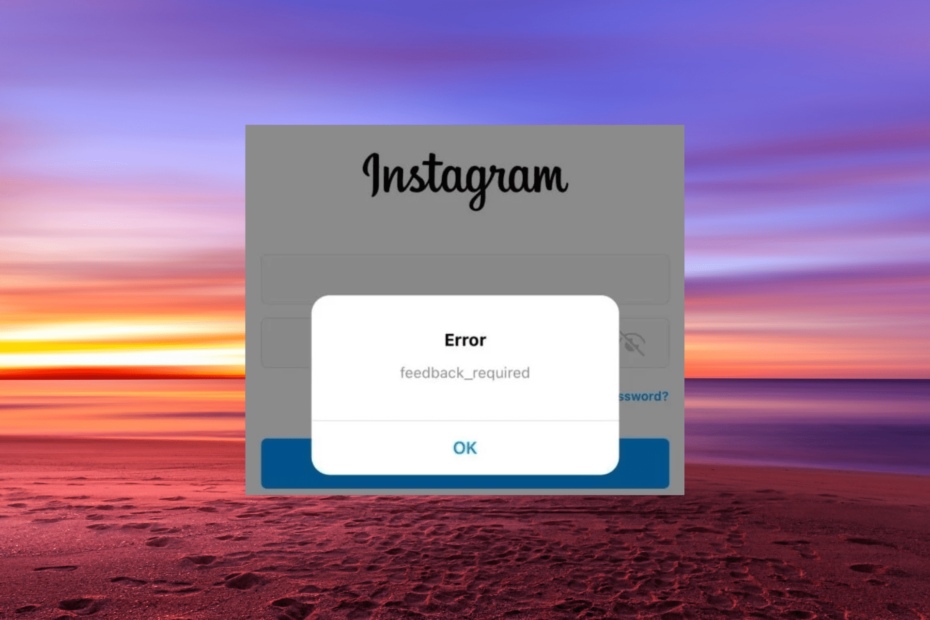
Instagram on kahtlemata üks enimkasutatavaid sotsiaalmeedia platvorme sõprade, kuulsuste ja fännidega suhtlemiseks. Siiski pole see juhuslike probleemide eest immuunne, kuna mõned kasutajad kaebavad Instagrami tagasiside nõutava vea üle.
See sisselogimisviga takistab teil juurdepääsu rakendusele enne, kui see on kustutatud. Õnneks pole selle parandamine keeruline, nagu näitame selle artikli järgmistes osades.
Miks ma saan Instagramis tagasiside nõutava veateate?
Põhjused, miks Instagrami tagasiside nõutav viga sisselogimisel tekkis, on lähiringi piires ega ole kaugelt toodud. Allpool on mõned neist:
- Ebatavaline kasutaja tegevus – Kui teete tegevusi, nagu postituste jagamine, meeldimised ja kommentaarid, ebatavaliselt suure kiirusega, kuvatakse tõenäoliselt see viga. Instagrami serverid võivad teid robotina märgistada.
- Serveri probleemid – Mõnel juhul võib selle probleemi põhjuseks olla serveri seisak. Enne oma kontole sisselogimist võite ainult oodata, kuni see lahendatakse.
- Rikutud rakenduse andmed - Kui Instagrami rakenduse vahemälu on rikutud, võib see põhjustada selle vea. Kiire viis sellest mööda minna on rakenduse andmete kustutamine.
- Probleemid rakenduse installimisega - Mõnikord võib tagasiside nõutav viga tuleneda Instagrami rakenduse probleemidest. Rakenduse desinstallimine ja mõne aja pärast uuesti installimine peaks veast vabanema.
Kuidas parandada Instagrami tagasiside nõutavat viga?
Enne selles jaotises olevate keerukamate lahenduste juurde asumist proovige järgmisi tõrkeotsingu samme.
- Kontrolli Instagrami serveri olek
- Oodake, sest see võib olla teie konto ajutine keeld
- Kasutage Instagrami veebiversiooni
- Kasutage puhverserverit või VPN-i. Kui kasutate seda tõrke ilmnemisel mõnda, deaktiveerige see ajutiselt.
- Muutke võrgu tüüpi
Kui probleemid püsivad, jätkake järgmiste lahendustega.
1. Kustutage rakenduse andmed
1.1. Arvuti peal
- Vajutage nuppu Windows klahv + I ja valige Rakendused vasakpoolsel paanil.
- Vali Rakendused ja funktsioonid.
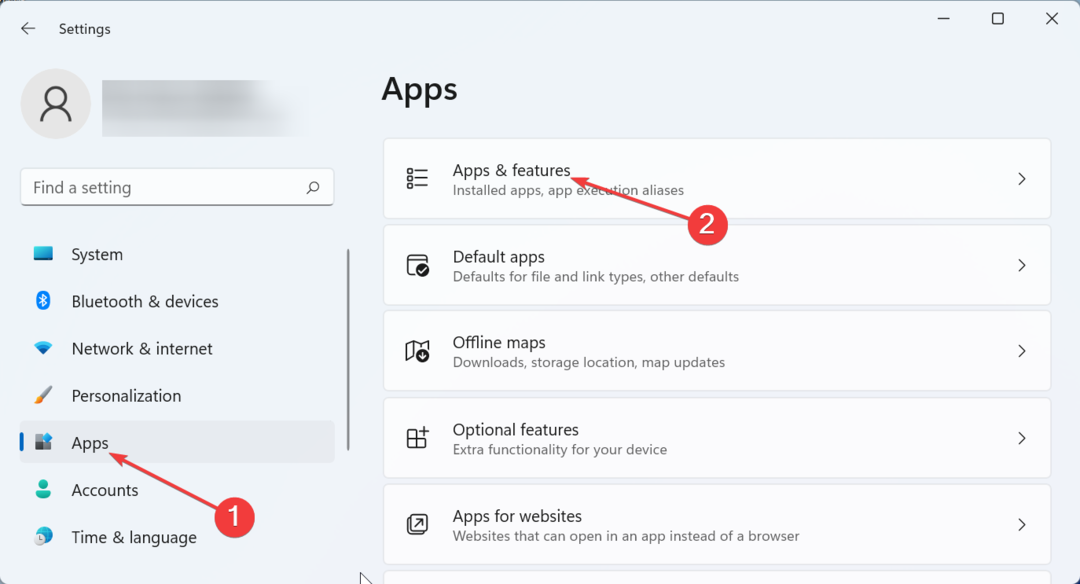
- Nüüd klõpsake Instagrami ees kolme vertikaalset punkti ja valige Täpsemad valikud.
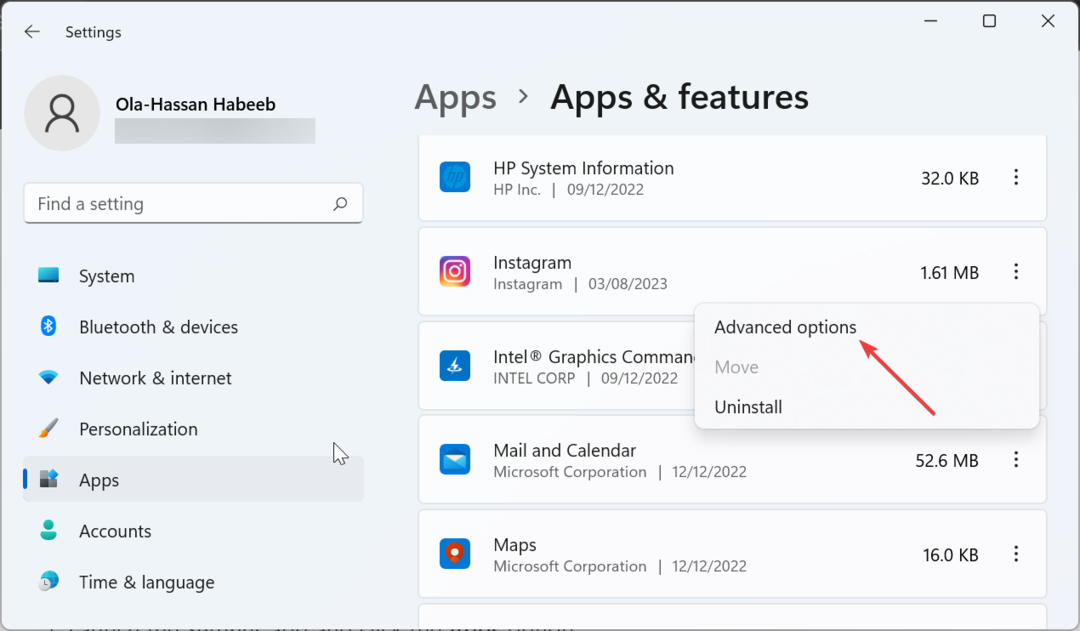
- Lõpuks klõpsake nuppu Lähtesta nuppu ja oodake, kuni protsess on lõpule viidud.
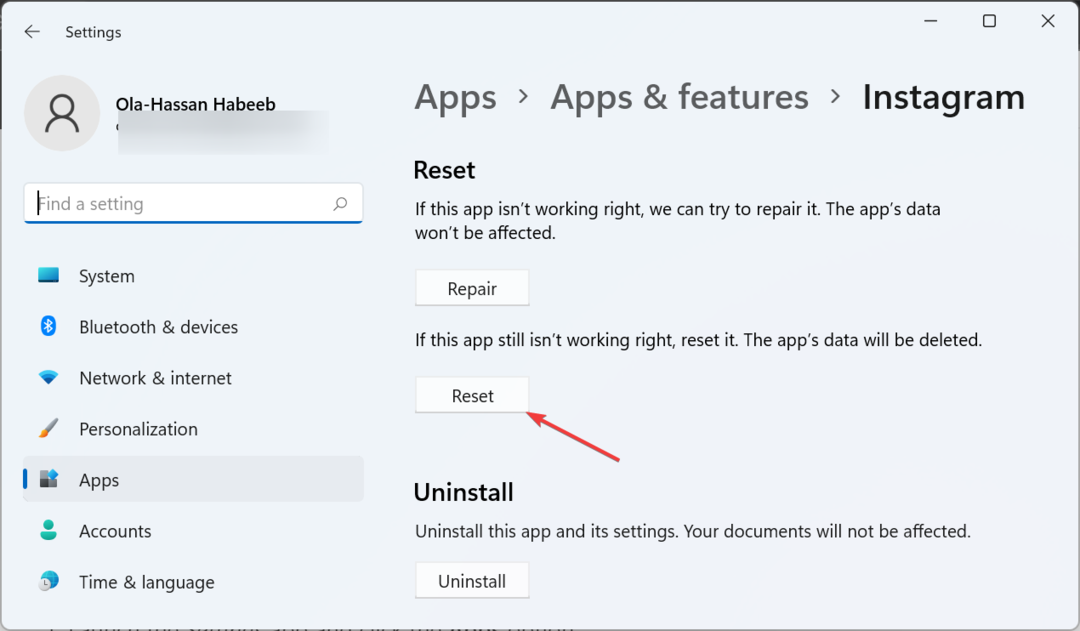
1.2. Androidis
- Käivitage Seaded rakendust ja klõpsake nuppu Rakendused valik.
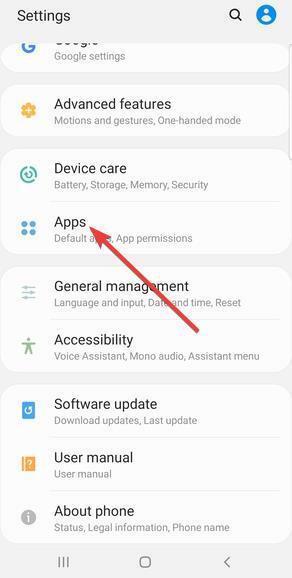
- Valige Instagram.
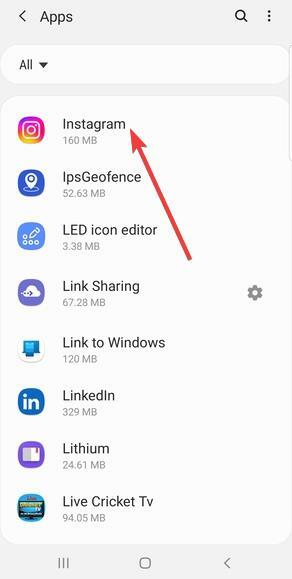
- Nüüd vali Säilitamine.
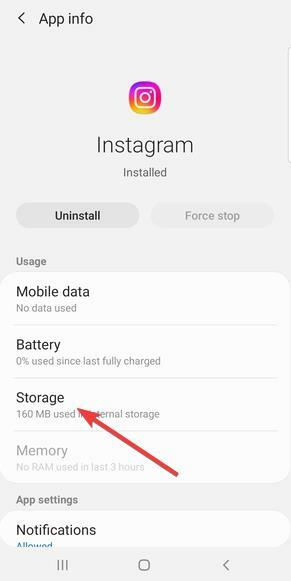
- Lõpuks puudutage nuppu Kustuta andmed ja Tühjenda vahemälu nupud.
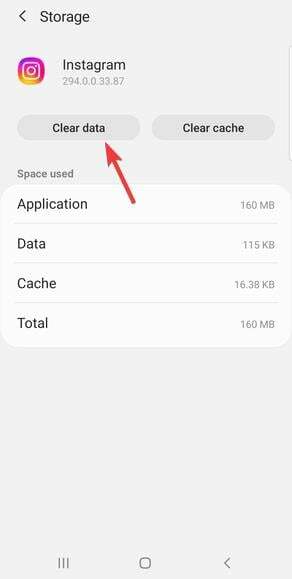
1.3. iPhone'is
- Käivitage Seaded rakendus ja valige Kindral.
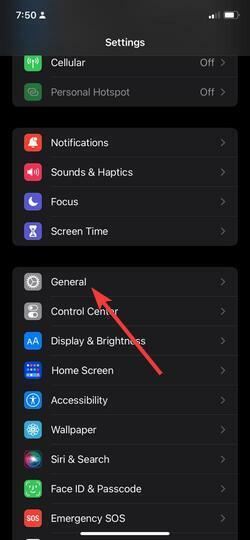
- Vali iPhone'i salvestusruum.
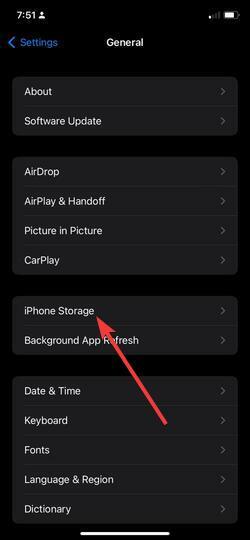
- Nüüd puudutage Instagram.
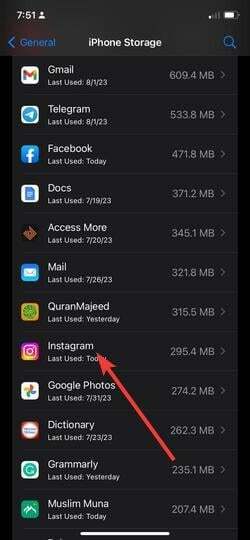
- Lõpuks puudutage nuppu Laadi rakendus maha valikut ja kinnitage toiming andmete kustutamiseks.
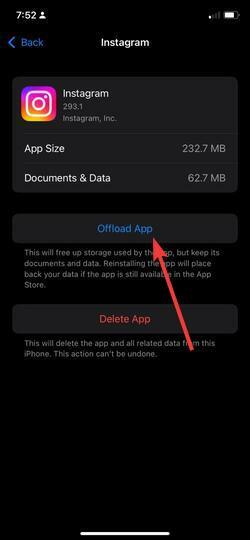
Vigane Instagrami andmed võivad olla põhjuseks, miks saate tagasiside nõutava vea. Andmete kustutamine, nagu ülal näidatud, peaks selle probleemi vaevata lahendama.
2. Värskendage rakendust
2.1. Arvuti peal
- Klõpsake nuppu Microsofti pood ikooni tegumiribal.
- Klõpsake nuppu Raamatukogu suvand vasakul paanil.
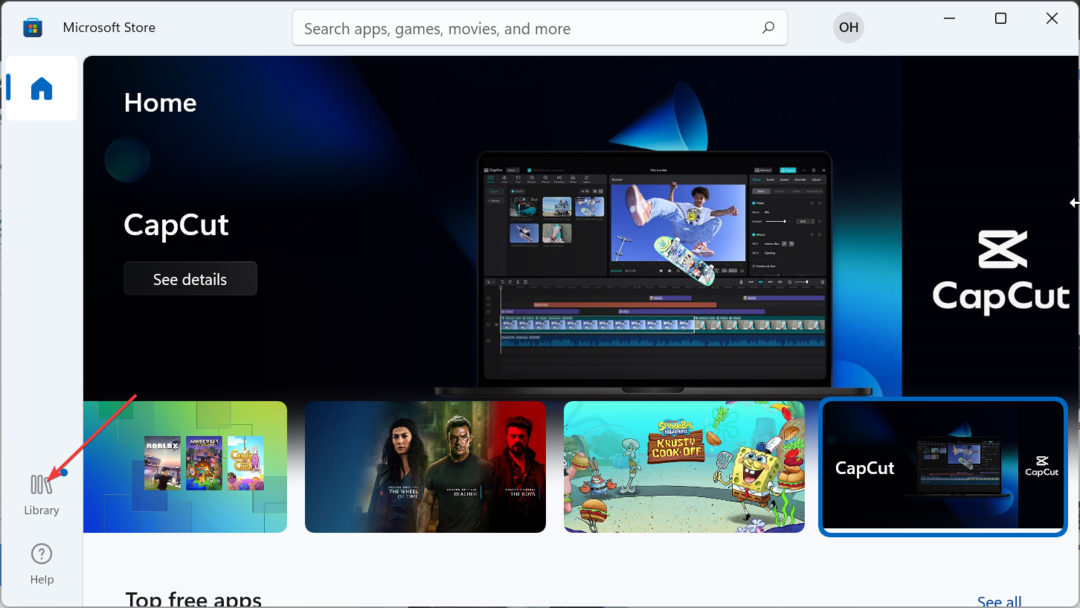
- Nüüd klõpsake nuppu Hankige värskendusi nuppu.
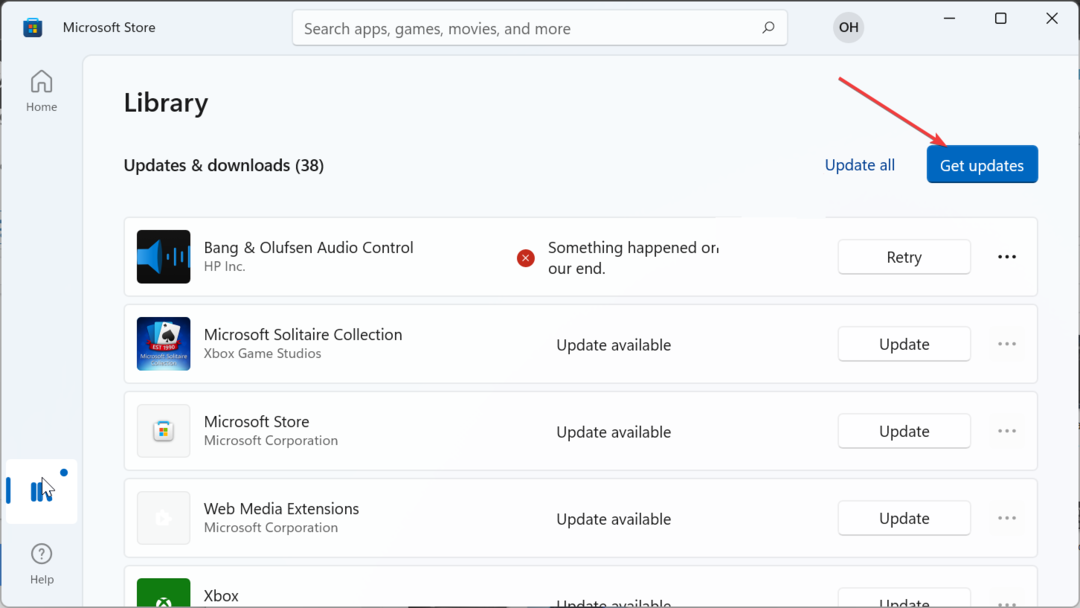
- Lõpuks klõpsake nuppu Värskenda nuppu enne Instagrami.
2.2. Androidis ja iPhone'is
Instagrami rakenduse värskendamiseks Androidis ja iPhone'is peate minema vastavalt Google Play poodi ja App Store'i, otsima Instagrami ja klõpsama nuppu Värskenda.
See peaks aitama teil Instagrami tagasiside nõutava vea vaevata parandada.
- Parandus: olete võrguühenduseta Kontrollige YouTube'is ühenduse viga
- Omegle'i keeleviga: 3 võimalust selle kiireks parandamiseks
- Instagrami parandus: oodake mõni minut, enne kui proovite uuesti
- Cash App ei tööta? Siin on, kuidas seda parandada
- Parandus: ChatGPT autoriseerimisviga pistikprogrammidele juurdepääsul
3. Installige Intagram uuesti
- Vajutage nuppu Windows klahv + I ja valige Rakendused.
- Klõpsake Rakendused ja funktsioonid paremal paanil.
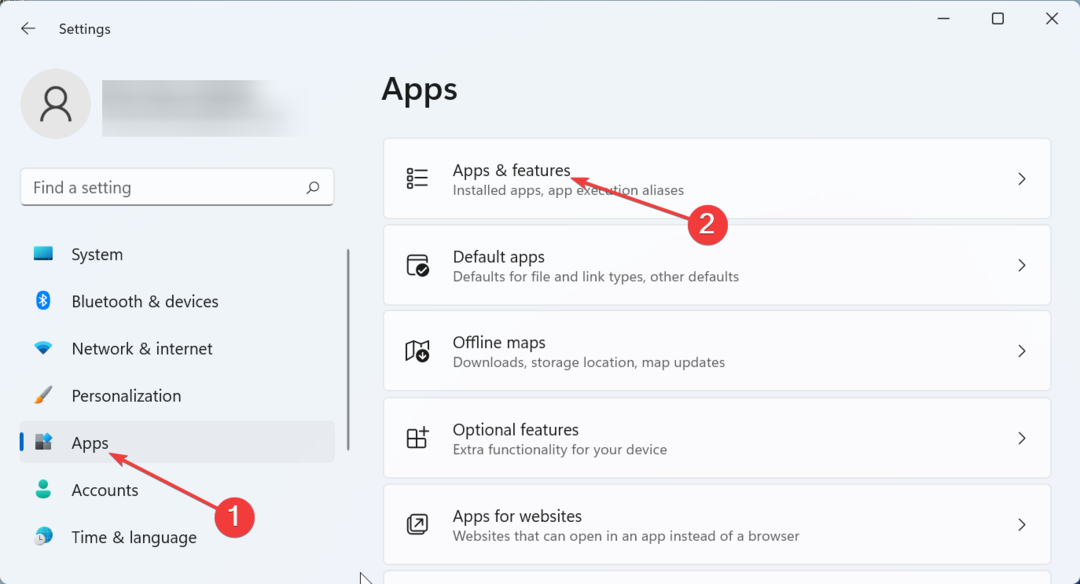
- Nüüd klõpsake eelmist kolme vertikaalset punkti Instagram.
- Vali Desinstallige ja järgige eemaldamise lõpuleviimiseks ekraanil kuvatavaid juhiseid.
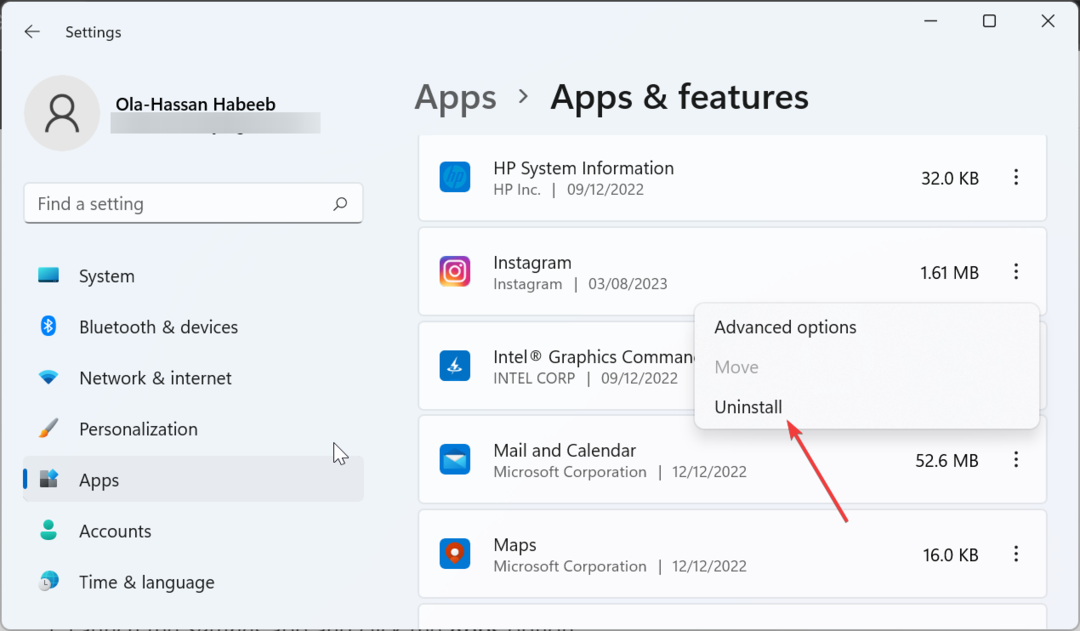
- Lõpuks minge Microsofti poodi ja otsige üles Instagramja klõpsake nuppu Hangi nuppu.
3.2. Androidis
- Mine lehele Seaded rakendust ja puudutage Rakendused.
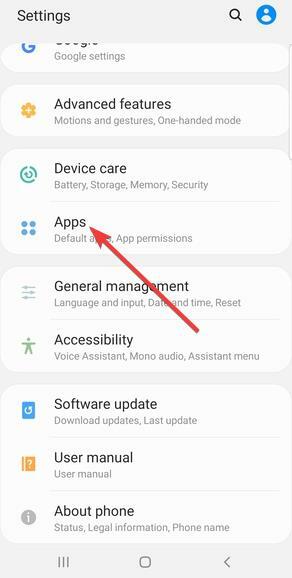
- Valige Instagram.
- Puudutage valikut Desinstallige nuppu ja kinnitage toiming.
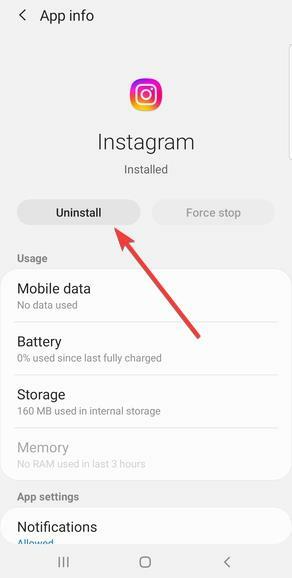
- Lõpuks minge Google Play poodi ja otsige üles Instagramja klõpsake nuppu Installige nuppu.
3.3. iPhone'is
- Minema Seaded ja valige Kindral.
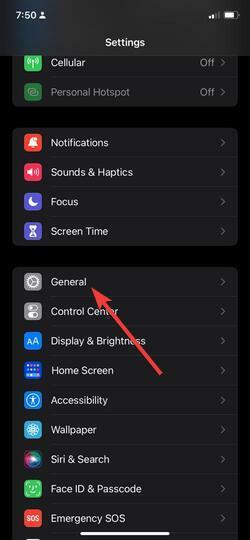
- Puudutage iPhone'i salvestusruum.
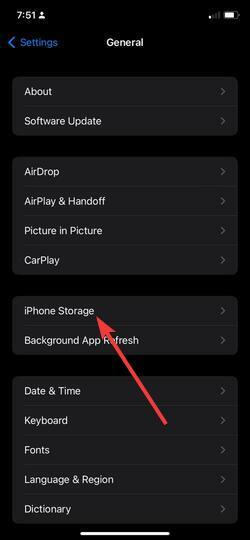
- Vali Instagram.
- Nüüd vali Kustuta rakendus.
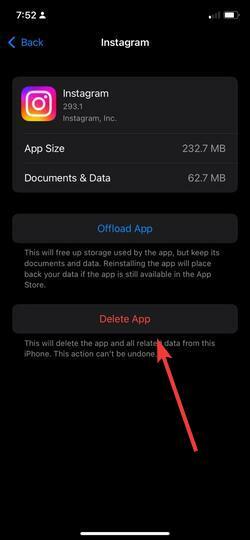
- Nüüd saate minna aadressile Rakenduste pood rakenduse uuesti installimiseks.
Kui kõik, mida proovisite, ei suutnud Instagrami tagasiside nõutava sisselogimisviga parandada, peate võib-olla rakenduse uuesti installima. Mõnede kasutajate sõnul peate aga enne selle uuesti installimist ootama umbes 48 tundi, et see toimiks.
Sellega saame nüüd lõpetada selle üksikasjaliku juhendi, kuidas rakenduses ja veebiversioonis Instagramis tagasisidet nõutava vea parandada. Viga peaks nüüd olema ajalugu, kui järgite ülaltoodud samme õigesti.
Kui tegelete muude probleemidega, nt Instagram ei tööta WiFi-ga, vaadake ka selle parandamiseks meie juhendit.
Andke meile allolevates kommentaarides teada lahendus, mis aitas teil selle probleemi lahendada.


